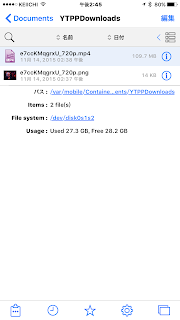iOSでVPN(バーチャルプライベートネットワーク)を使用して
居ながらUS.Canada,等外国に居るように仮想する為に使用するネットワーク "HotspotVPN'を用いて接続して
みました。
iTuneStoreから"Hotspot ShieldFreeVPN"をDownload
7日の無料お試し付きです。
これを無制限の"Elite"にCrack
FreeVPNはタイプPPTPが殆どですので、セキュア面で
有料VPNのIPSec接続をおすすめします。
iTuneStoreからAppをDownloadしたら
前回同様 Flex2>Cloud>FLEXをタップ
Uploads on Server Cracker から次の項目を探します
"HotspotVPN Elite(Pro)" Install
ファイルの中身を書き換えてしまうパッチがインストール
されました。
作者さまに感謝 有難うございます。
Patches
HotspotVPNにチェックを忘れず入れておく
Respringしなくとも反映されます。
次にダウンロードした"HotspotVPN"を起動します
VPNプロファイルのインストール画面から
インストール後"Done"
VPNプロファイルがインストールされ
iPhone/VPN/パーソナルVPNに表示されればOK
HotspotVPNはIPSecタイプのVPN
Avast SecureLineはIKEv2
TunnelBearはIPSec
One Click VPNはIPSec
Hotspot VPNを起動すると左画のようになるので
好きな接続先を選択して"ON"にするだけ
すでにアカウント、接続日数がCrackされてます。
Canada
接続先をUSしてSafariからhttp://www.ipipip.netに接続
US California San Joseからのネット接続なります。
これが又、結構早い!
4Gでのスピード計測(SoftBank)
ダウン:6.23Mbit
アップ:3.00Mbit
WiFiでの約1/3〜1/4
十分な速さ!!
早速"YoutubeRed"でお試し。
永ちゃんもスイスイ観れる。
さすが近日、日本配信のことだけあるのか、日本語検索
での日本人アーティストが検索されます。
Spotifyはまだ日本語検索不可